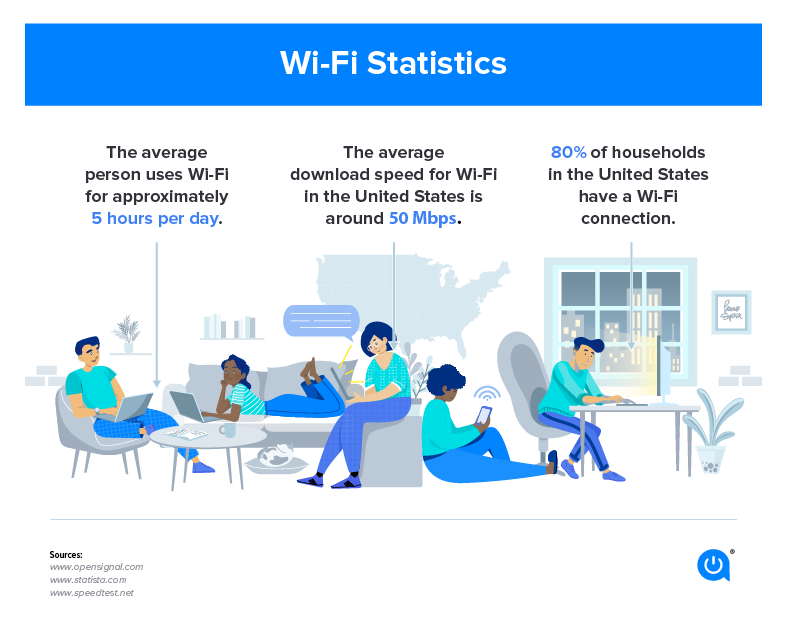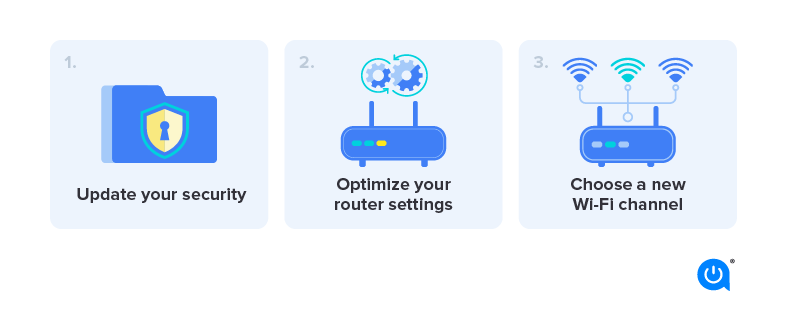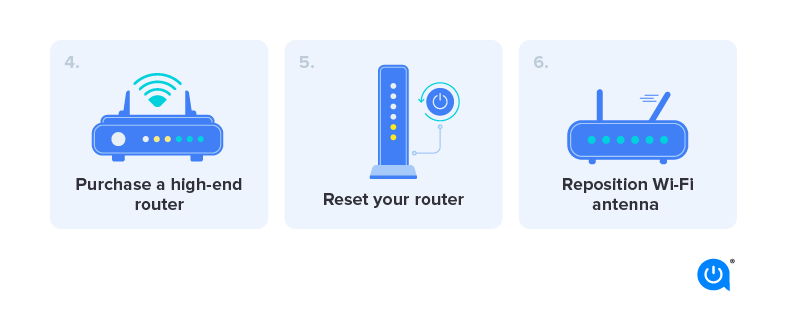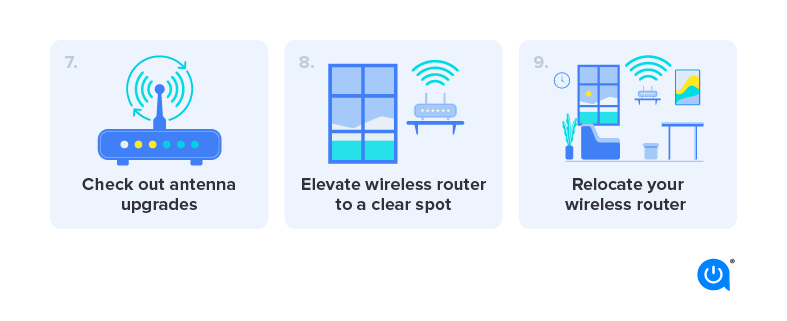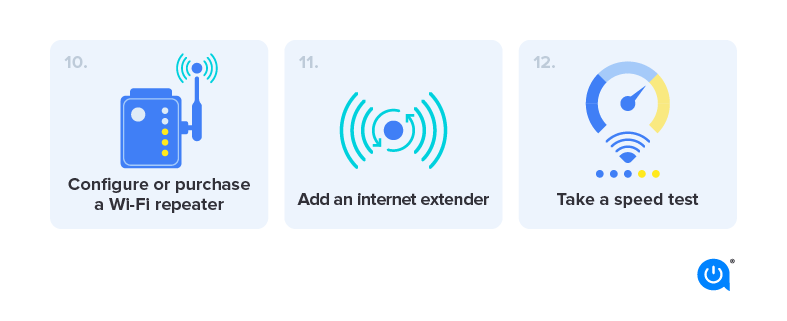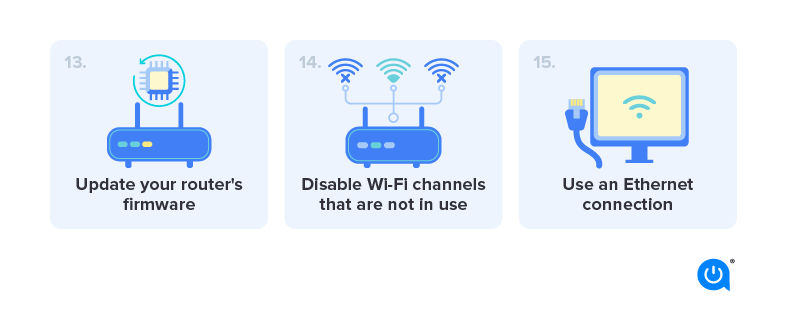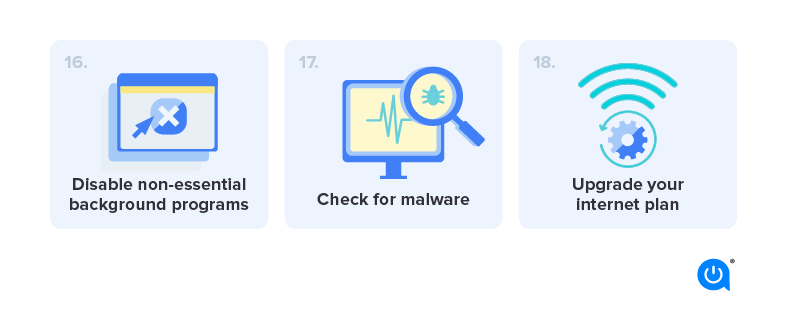Η ταχύτερη ταχύτητα του Διαδικτύου αυξάνει το εύρος?
Πώς να επεκτείνετε το εύρος Wi-Fi: Αυξήστε την ταχύτητά σας και διορθώστε τα αργά προβλήματα στο διαδίκτυο
Θέλουμε να έχετε το ταχύτερο Wi-Fi πιθανό, οπότε εξετάσαμε πληροφορίες από τους ενδιαφερόμενους στον κλάδο, τις ηλεκτρονικές εμπορικές εκδόσεις και τους ιστότοπους παροχής μας για να καταρτίσουμε αυτές τις 12 συμβουλές για να αυξήσουν τη σύνδεση στο Διαδίκτυο.
Η ταχύτερη ταχύτητα του Διαδικτύου αυξάνει το εύρος WiFi
Η απάντηση είναι όχι. Η ταχύτερη ταχύτητα στο διαδίκτυο δεν αυξάνει το εύρος WiFi. Ας καταλάβουμε με το ακόλουθο σενάριο.
Υποθέτοντας ότι έχετε ένα δρομολογητή WiFi στο σπίτι ή το γραφείο και σχεδιάζετε να αναβαθμίσετε το πρόγραμμα Διαδικτύου σας με ταχύτερη ταχύτητα. Η ταχύτητα του Διαδικτύου είναι αυτό που διαθέτει το ISP για το Διαδίκτυο σας και όχι το WiFi σας.
Το εύρος WiFi σας εξαρτάται από τον τύπο του ασύρματου δρομολογητή που έχετε. Το εύρος σας δεν θα αυξηθεί εάν αναβαθμιστεί η ταχύτητα του Διαδικτύου σας.
Επομένως, δεν πρέπει να κάνετε το λάθος να αναβαθμίσετε το Διαδίκτυο για την αύξηση του εύρους σας WiFi.
Τα παρακάτω είναι οι τρεις επιλογές που μπορείτε να χρησιμοποιήσετε για να αυξήσετε το εύρος WiFi.
1. Ασύρματος δρομολογητής μεγάλης εμβέλειας
Μπορείτε να αναβαθμίσετε τον δρομολογητή σας με ασύρματο δρομολογητή με μεγάλη απόσταση. Οι ασύρματοι δρομολογητές μεγάλης εμβέλειας θα αυξήσουν το εύρος WiFi. Ο ασύρματος δρομολογητής μπορεί να αγοραστεί με βάση τις απαιτήσεις της περιοχής κάλυψης.
Για παράδειγμα, το TP-Link AX5400 WiFi 6 Router (Archer AX73) είναι καλή επιλογή για έναν δρομολογητή μεγάλης εμβέλειας.
2. Wifi Extender
Εάν θέλετε να διατηρήσετε τον δρομολογητή σας, θα μπορούσατε είτε να χρησιμοποιήσετε ένα WiFi Extender είτε έναν προσαρμογέα PowerLine. Αυτές οι συσκευές θα βοηθούσαν επίσης στην επέκταση του εύρους WiFi .
Οι WiFi Extenders συνδέονται με τον ασύρματο δρομολογητή χρησιμοποιώντας τον σύνδεσμο WiFi. Το Netgear WiFi Mesh Range Extender παρέχει μια περιοχή κάλυψης 2300 sqft.
Ασύρματα σημεία πρόσβασης
Μπορείτε επίσης να επεκτείνετε το εύρος WiFi χρησιμοποιώντας ασύρματα σημεία πρόσβασης. Αλλά για αυτό, θα πρέπει να υπάρχει συνδεσιμότητα Ethernet μεταξύ του ασύρματου δρομολογητή και του σημείου πρόσβασης. Τα σημεία πρόσβασης μπορούν να αγοραστούν με βάση το εύρος που απαιτείται και ο αριθμός των συνδέσεων.
Για παράδειγμα, το Netgear Cloud Managed Wireless Point Point παρέχει κάλυψη για έκταση 2750 sqft και υποστηρίζει 256 συσκευές.
συμπέρασμα
Μπορεί να παρατηρηθεί ότι με την αναβάθμιση της ταχύτητας του Διαδικτύου, το εύρος WiFi σας δεν θα αυξηθεί. Με βάση τις απαιτήσεις σας μπορείτε να χρησιμοποιήσετε οποιαδήποτε από τις τρεις επιλογές που αναφέρονται παραπάνω. Η καλύτερη επιλογή για ένα βασικό σπίτι ή γραφείο θα ήταν να αναβαθμίσετε τον ασύρματο δρομολογητή σας με δρομολογητή μεγάλης εμβέλειας.
Πώς να επεκτείνετε το εύρος Wi-Fi: Αυξήστε την ταχύτητά σας και διορθώστε τα αργά προβλήματα στο διαδίκτυο
Βρείτε και διορθώστε τα προβλήματα Wi-Fi, επεκτείνετε το εύρος και αυξήστε την ταχύτητα στο διαδίκτυο με τον πλήρη οδηγό μας για το ασύρματο δίκτυό σας
Τα ασύρματα δίκτυα είναι ένα από τα καλύτερα επιτεύγματα του 21ου αιώνα, αλλά μπορούν να είναι αρκετά εμπόδιο από καιρό σε καιρό. Είμαστε τώρα πολύ εξοικειωμένοι με τη φράση “έχει πέσει το διαδίκτυο?” – Ενώ μπορούμε τώρα να πάρουμε σχεδόν οποιαδήποτε συσκευή online, η σύνδεση δεν είναι πάντα τόσο αξιόπιστη. Εάν αγωνίζεστε να συνδεθείτε, έχετε έρθει στο σωστό μέρος.
Είμαστε εδώ για να σας βοηθήσουμε να σας δώσουμε τις καλύτερες συμβουλές εκεί έξω για να αξιοποιήσετε στο έπακρο το Wi-Fi σας, από την επέκταση της εμβέλειας σας για να αυξήσετε την ταχύτητά σας. Θα εκπλαγείτε να δείτε πόσο εύκολο είναι να κάνετε την ασύρματη εμπειρία σας πολύ καλύτερη. Υπάρχει μια δέσμη διαφορετικών τρόπων που μπορείτε να προχωρήσετε για τη βελτίωση των ασύρματων δικτύων, από τις δωρεάν επιλογές, όπως η απλή τροποποίηση μερικές ρυθμίσεις, στους ακριβούς τρόπους αγοράς ενός φανταχτερού κιτ. Θα πρέπει να σκεφτείτε ποια μέθοδο είναι καλύτερη για εσάς και να επεξεργαστείτε τι είδους προϋπολογισμό θα θέλατε να ξοδέψετε (αν όχι καθόλου).
Βλέπε σχετική
Σε αυτόν τον οδηγό, θα σας δείξουμε τα μέσα και τα outs για το τι προκαλεί τα προβλήματα στην πρώτη θέση, ώστε να μπορείτε να λάβετε τα απαραίτητα μέτρα για να σταματήσετε να συμβαίνουν στο μέλλον. Για το σκοπό αυτό, θα σας δείξουμε πώς να ανιχνεύσετε παρεμβολές και να διαμορφώσετε το δρόμο σας από αυτό, πώς να διαμορφώσετε σωστά έναν ασύρματο δρομολογητή (και τα δύο 802.11N και 802.Πρότυπα 11AC και 2.Ραδιοφωνικές ζώνες 4GHz και 5GHz) και πώς να επεκτείνετε το δίκτυό σας με τον κατάλληλο τρόπο. Μέχρι να τελειώσετε, θα έχετε ένα ροκ-στερεό και αξιόπιστο ασύρματο δίκτυο, με κάλυψη όπου κι αν το χρειάζεστε.
Για την ευκολία ανάγνωσης, έχουμε χωρίσει αυτό το άρθρο σε πολλαπλές σελίδες, ώστε να μπορείτε να χρησιμοποιήσετε την πλοήγηση στο πάνω και στο κάτω μέρος αυτής της σελίδας για να μεταβείτε στην ενότητα ότι τα περισσότερα ενδιαφέροντα ή είναι πιο συναφή, για εσάς. Αυτή η σελίδα καλύπτει τα προβλήματα με το Wi-Fi και γιατί μπορεί να επιβραδυνθεί. Είναι ουσιαστική ανάγνωση ιστορικού, καθώς η κατανόηση γιατί το Wi-Fi έχει προβλήματα μπορεί να σας βοηθήσει να τα διορθώσετε και να τα εξαλείψετε.
TP-Link TL-WR940N 450Mbps Wireless N Cable Router, 4 θύρες γρήγορης LAN, εύκολη ρύθμιση, κουμπί WPS, υποστηρίζει τον έλεγχο γονέων, επισκέπτη Wi-Fi, VPN, βύσμα του Ηνωμένου Βασιλείου
TP-Link N450 WiFi Router-Wireless Internet Router για το σπίτι (TL-WR940N)
Το πρόβλημα με το Wi-Fi
Τα περισσότερα προβλήματα Wi-Fi προκαλούνται από παρεμβολές. Αυτό οφείλεται στο γεγονός ότι η πλειονότητα των δικτύων λειτουργεί στις 2.Η ζώνη συχνοτήτων 4GHz, η οποία χρησιμοποιείται επίσης από μια σειρά από άλλες συσκευές, συμπεριλαμβανομένων των οθονών μωρών, των τηλεφώνων DECT, των ακουστικών Bluetooth και των ελεγκτών παιχνιδιών. Αυτό δεν μετράει καν όλα τα άλλα ασύρματα δίκτυα εκεί έξω που ανταγωνίζονται με το δικό σας.
Πώς να επεκτείνετε το εύρος Wi-Fi: Αυξήστε την ταχύτητά σας και διορθώστε τα αργά προβλήματα στο διαδίκτυο
Θέλουμε να έχετε το ταχύτερο Wi-Fi πιθανό, οπότε εξετάσαμε πληροφορίες από τους ενδιαφερόμενους στον κλάδο, τις ηλεκτρονικές εμπορικές εκδόσεις και τους ιστότοπους παροχής μας για να καταρτίσουμε αυτές τις 12 συμβουλές για να αυξήσουν τη σύνδεση στο Διαδίκτυο.
Η ταχύτερη ταχύτητα του Διαδικτύου αυξάνει το εύρος WiFi
Η απάντηση είναι όχι. Η ταχύτερη ταχύτητα στο διαδίκτυο δεν αυξάνει το εύρος WiFi. Ας καταλάβουμε με το ακόλουθο σενάριο.
Υποθέτοντας ότι έχετε ένα δρομολογητή WiFi στο σπίτι ή το γραφείο και σχεδιάζετε να αναβαθμίσετε το πρόγραμμα Διαδικτύου σας με ταχύτερη ταχύτητα. Η ταχύτητα του Διαδικτύου είναι αυτό που διαθέτει το ISP για το Διαδίκτυο σας και όχι το WiFi σας.
Το εύρος WiFi σας εξαρτάται από τον τύπο του ασύρματου δρομολογητή που έχετε. Το εύρος σας δεν θα αυξηθεί εάν αναβαθμιστεί η ταχύτητα του Διαδικτύου σας.
Επομένως, δεν πρέπει να κάνετε το λάθος να αναβαθμίσετε το Διαδίκτυο για την αύξηση του εύρους σας WiFi.
Τα παρακάτω είναι οι τρεις επιλογές που μπορείτε να χρησιμοποιήσετε για να αυξήσετε το εύρος WiFi.
1. Ασύρματος δρομολογητής μεγάλης εμβέλειας
Μπορείτε να αναβαθμίσετε τον δρομολογητή σας με ασύρματο δρομολογητή με μεγάλη απόσταση. Οι ασύρματοι δρομολογητές μεγάλης εμβέλειας θα αυξήσουν το εύρος WiFi. Ο ασύρματος δρομολογητής μπορεί να αγοραστεί με βάση τις απαιτήσεις της περιοχής κάλυψης.
Για παράδειγμα, το TP-Link AX5400 WiFi 6 Router (Archer AX73) είναι καλή επιλογή για έναν δρομολογητή μεγάλης εμβέλειας.
2. Wifi Extender
Εάν θέλετε να διατηρήσετε τον δρομολογητή σας, θα μπορούσατε είτε να χρησιμοποιήσετε ένα WiFi Extender είτε έναν προσαρμογέα PowerLine. Αυτές οι συσκευές θα βοηθούσαν επίσης στην επέκταση του εύρους WiFi .
Οι WiFi Extenders συνδέονται με τον ασύρματο δρομολογητή χρησιμοποιώντας τον σύνδεσμο WiFi. Το Netgear WiFi Mesh Range Extender παρέχει μια περιοχή κάλυψης 2300 sqft.
Ασύρματα σημεία πρόσβασης
Μπορείτε επίσης να επεκτείνετε το εύρος WiFi χρησιμοποιώντας ασύρματα σημεία πρόσβασης. Αλλά για αυτό, θα πρέπει να υπάρχει συνδεσιμότητα Ethernet μεταξύ του ασύρματου δρομολογητή και του σημείου πρόσβασης. Τα σημεία πρόσβασης μπορούν να αγοραστούν με βάση το εύρος που απαιτείται και ο αριθμός των συνδέσεων.
Για παράδειγμα, το Netgear Cloud Managed Wireless Point Point παρέχει κάλυψη για έκταση 2750 sqft και υποστηρίζει 256 συσκευές.
συμπέρασμα
Μπορεί να παρατηρηθεί ότι με την αναβάθμιση της ταχύτητας του Διαδικτύου, το εύρος WiFi σας δεν θα αυξηθεί. Με βάση τις απαιτήσεις σας μπορείτε να χρησιμοποιήσετε οποιαδήποτε από τις τρεις επιλογές που αναφέρονται παραπάνω. Η καλύτερη επιλογή για ένα βασικό σπίτι ή γραφείο θα ήταν να αναβαθμίσετε τον ασύρματο δρομολογητή σας με δρομολογητή μεγάλης εμβέλειας.
Πώς να επεκτείνετε το εύρος Wi-Fi: Αυξήστε την ταχύτητά σας και διορθώστε τα αργά προβλήματα στο διαδίκτυο
Βρείτε και διορθώστε τα προβλήματα Wi-Fi, επεκτείνετε το εύρος και αυξήστε την ταχύτητα στο διαδίκτυο με τον πλήρη οδηγό μας για το ασύρματο δίκτυό σας
Τα ασύρματα δίκτυα είναι ένα από τα καλύτερα επιτεύγματα του 21ου αιώνα, αλλά μπορούν να είναι αρκετά εμπόδιο από καιρό σε καιρό. Είμαστε τώρα πολύ εξοικειωμένοι με τη φράση “έχει πέσει το διαδίκτυο?” – Ενώ μπορούμε τώρα να πάρουμε σχεδόν οποιαδήποτε συσκευή online, η σύνδεση δεν είναι πάντα τόσο αξιόπιστη. Εάν αγωνίζεστε να συνδεθείτε, έχετε έρθει στο σωστό μέρος.
Είμαστε εδώ για να σας βοηθήσουμε να σας δώσουμε τις καλύτερες συμβουλές εκεί έξω για να αξιοποιήσετε στο έπακρο το Wi-Fi σας, από την επέκταση της εμβέλειας σας για να αυξήσετε την ταχύτητά σας. Θα εκπλαγείτε να δείτε πόσο εύκολο είναι να κάνετε την ασύρματη εμπειρία σας πολύ καλύτερη. Υπάρχει μια δέσμη διαφορετικών τρόπων που μπορείτε να προχωρήσετε για τη βελτίωση των ασύρματων δικτύων, από τις δωρεάν επιλογές, όπως η απλή τροποποίηση μερικές ρυθμίσεις, στους ακριβούς τρόπους αγοράς ενός φανταχτερού κιτ. Θα πρέπει να σκεφτείτε ποια μέθοδο είναι καλύτερη για εσάς και να επεξεργαστείτε τι είδους προϋπολογισμό θα θέλατε να ξοδέψετε (αν όχι καθόλου).
Βλέπε σχετική
Σε αυτόν τον οδηγό, θα σας δείξουμε τα μέσα και τα outs για το τι προκαλεί τα προβλήματα στην πρώτη θέση, ώστε να μπορείτε να λάβετε τα απαραίτητα μέτρα για να σταματήσετε να συμβαίνουν στο μέλλον. Για το σκοπό αυτό, θα σας δείξουμε πώς να ανιχνεύσετε παρεμβολές και να διαμορφώσετε το δρόμο σας από αυτό, πώς να διαμορφώσετε σωστά έναν ασύρματο δρομολογητή (και τα δύο 802.11N και 802.Πρότυπα 11AC και 2.Ραδιοφωνικές ζώνες 4GHz και 5GHz) και πώς να επεκτείνετε το δίκτυό σας με τον κατάλληλο τρόπο. Μέχρι να τελειώσετε, θα έχετε ένα ροκ-στερεό και αξιόπιστο ασύρματο δίκτυο, με κάλυψη όπου κι αν το χρειάζεστε.
Για την ευκολία ανάγνωσης, έχουμε χωρίσει αυτό το άρθρο σε πολλαπλές σελίδες, ώστε να μπορείτε να χρησιμοποιήσετε την πλοήγηση στο πάνω και στο κάτω μέρος αυτής της σελίδας για να μεταβείτε στην ενότητα ότι τα περισσότερα ενδιαφέροντα ή είναι πιο συναφή, για εσάς. Αυτή η σελίδα καλύπτει τα προβλήματα με το Wi-Fi και γιατί μπορεί να επιβραδυνθεί. Είναι ουσιαστική ανάγνωση ιστορικού, καθώς η κατανόηση γιατί το Wi-Fi έχει προβλήματα μπορεί να σας βοηθήσει να τα διορθώσετε και να τα εξαλείψετε.
TP-Link TL-WR940N 450Mbps Wireless N Cable Router, 4 θύρες γρήγορης LAN, εύκολη ρύθμιση, κουμπί WPS, υποστηρίζει τον έλεγχο γονέων, επισκέπτη Wi-Fi, VPN, βύσμα του Ηνωμένου Βασιλείου
TP-Link N450 WiFi Router-Wireless Internet Router για το σπίτι (TL-WR940N)
Το πρόβλημα με το Wi-Fi
Τα περισσότερα προβλήματα Wi-Fi προκαλούνται από παρεμβολές. Αυτό οφείλεται στο γεγονός ότι η πλειονότητα των δικτύων λειτουργεί στις 2.Η ζώνη συχνοτήτων 4GHz, η οποία χρησιμοποιείται επίσης από μια σειρά από άλλες συσκευές, συμπεριλαμβανομένων των οθονών μωρών, των τηλεφώνων DECT, των ακουστικών Bluetooth και των ελεγκτών παιχνιδιών. Αυτό δεν μετράει καν όλα τα άλλα ασύρματα δίκτυα εκεί έξω που ανταγωνίζονται με το δικό σας.
Σε εσωτερικούς χώρους, η κατασκευή του σπιτιού σας έχει αντίκτυπο: το ξύλο, ο γύψος και το γυαλί έχουν ελάχιστη επίδραση στο 2.Τα ραδιοκύματα 4GHz, αλλά τα τούβλα και το σκυρόδεμα μπορούν να τα εμποδίσουν. Σε ορισμένες περιπτώσεις, εάν ο δρομολογητής σας τοποθετείται σε τοίχο από τούβλα ή κάθισε σε μεταλλικό ράφι, απλά κινείται, μπορεί να κάνει τη διαφορά.
Οι νεότεροι δρομολογητές μπορούν επίσης να εργαστούν στη ζώνη 5GHz. Αυτό έχει το πλεονέκτημα ότι υπάρχουν πολύ λιγότερα πράγματα που πρέπει να παρεμβαίνουν στο ασύρματο σήμα, με τη συχνότητα να προορίζεται για δικτύωση. Το μειονέκτημα είναι ότι το εύρος αυτών των δικτύων είναι πολύ μικρότερο από το 2.Δίκτυα 4GHz.
Είτε έχετε 2.Δίκτυο 4GHz ή 5GHz, το κλειδί για μια ζωή χωρίς προβλήματα είναι η ελαχιστοποίηση των παρεμβολών όπου είναι δυνατόν και χρησιμοποιείτε ένα πρόσθετο κιτ για να επεκτείνετε το εύρος όπου οι φυσικοί παράγοντες (εύρος και η κατασκευή του σπιτιού σας) είναι οι περιοριστικοί παράγοντες.
Διάγνωση προβλημάτων Wi-Fi
Ενώ είναι εύκολο να κατηγορήσετε τα πάντα για ασύρματα, δεν προκαλούνται όλα τα προβλήματα δικτύου από την ίδια την τεχνολογία. Η κακή εμβέλεια, για παράδειγμα, είναι συχνά απλώς ένας περιορισμός του δρομολογητή σας και είναι εύκολο να διαγνωστεί, καθώς οι συσκευές σας θα σταματήσουν να συνδέουν το περαιτέρω που παίρνετε από το δρομολογητή. Ενώ η τροποποίηση ορισμένων ασύρματων ρυθμίσεων μπορεί να βοηθήσει λίγο αυτό το ζήτημα, ο καλύτερος τρόπος για να διορθώσετε τα προβλήματα σειράς είναι με ένα ολοκαίνουργιο δρομολογητή ή με την εγκατάσταση ενός δεύτερου ασύρματου σημείου πρόσβασης στην περιοχή όπου έχετε κακή υποδοχή. Θα σας δείξουμε πώς να αντιμετωπίσετε και τις δύο αυτές λύσεις αργότερα.
Η ταχύτητα είναι πιο δύσκολη για τη διάγνωση, καθώς μια αργή σύνδεση στο Διαδίκτυο μπορεί να προκληθεί από κάτι άλλο. Για παράδειγμα, εάν ο δρομολογητής σας είναι πολύ μακριά από την πρίζα του κύριου τηλεφώνου όπου η ευρυζωνική σας σύνδεση (ADSL και BT Fiber μόνο), η καλωδίωση κακής ποιότητας στο σπίτι σας θα μπορούσε να σημαίνει ότι η σύνδεσή σας στο Διαδίκτυο είναι αργή, καθιστώντας την σαν να υπάρχει πρόβλημα Wi-Fi.
Πριν κάνετε οτιδήποτε άλλο, αξίζει να χρησιμοποιήσετε το speedtest για να δοκιμάσετε την ταχύτητα σύνδεσης στο διαδίκτυο. Εκτελέστε τη δοκιμή χρησιμοποιώντας έναν υπολογιστή συνδεδεμένο μέσω ασύρματου και στη συνέχεια ξανά μέσω ενσύρματου υπολογιστή που συνδέεται μέσω Ethernet. Μια ασυμφωνία στις ταχύτητες μέσω των δύο δοκιμών μπορεί να υποδεικνύει ότι υπάρχει ένα ασύρματο πρόβλημα, αλλά να είστε προσεκτικοί: ένας παλιός δρομολογητής μπορεί να μην παρέχει αρκετή ταχύτητα Wi-Fi για τη σύνδεσή σας στο Διαδίκτυο (διαβάστε τα πρότυπα παρακάτω).
Εάν η σύνδεσή σας στο Διαδίκτυο είναι αργή μέσω και των δύο τύπων σύνδεσης, δοκιμάστε να μετακινήσετε το δρομολογητή σας και να το συνδέετε στην πρίζα Master (ADSL και Fiber, οι συνδέσεις καλωδίων Virgin Media δεν θα επηρεαστούν από αυτό). Εάν βλέπετε μια βελτίωση της ταχύτητας, είναι εσωτερική καλωδίωση, οπότε πρέπει να αφήσετε τον δρομολογητή στη νέα του θέση ή να αντικαταστήσετε την παλιά καλωδίωση.
Μια δεύτερη δοκιμή μπορεί να είναι το χρονοδιάγραμμα πόσο καιρό χρειάζεται για να αντιγράψετε ένα αρχείο σε κοινόχρηστο φάκελο ή NAS πάνω από το ασύρματο δίκτυό σας. Εάν είναι εξαιρετικά αργή, θα ξέρετε ότι είναι ένα ασύρματο πρόβλημα. Εάν οι ταχύτητες δεν φαίνονται πολύ κακές, μην εγκαταλείπετε την ανάγνωση, καθώς κάνοντας κάποιες τσίμπημα στις ρυθμίσεις του δρομολογητή σας μπορεί να αυξήσει τις ταχύτητες ούτως ή άλλως.
Νέος οδηγός αγοράς δρομολογητή Wi-Fi
Τώρα που έχετε μια ιδέα για το ποιο είναι το πρόβλημα, είναι καιρός να το διορθώσετε. Μία από τις πρώτες σκέψεις σας μπορεί να είναι να αγοράσετε ένα νέο ασύρματο δρομολογητή. Ανάλογα με την ηλικία του δρομολογητή σας, θα μπορούσατε να είστε σε ένα καλό πράγμα: οι σύγχρονοι δρομολογητές είναι ταχύτεροι, πιο ανεκτικοί στην παρέμβαση και ευκολότερο να διαμορφωθούν.
Πριν βιαστείτε και αγοράστε ένα νέο δρομολογητή, αξίζει να ακολουθήσετε τις παρακάτω συμβουλές για να δείτε αν μπορείτε να κάνετε λίγο περισσότερη ταχύτητα δωρεάν. Εάν δεν μπορείτε ή θέλετε ένα πολύ πιο γρήγορο δίκτυο, πρέπει να κατανοήσετε τα τρέχοντα πρότυπα Wi-Fi και τι σημαίνουν, προτού αγοράσετε.
Ένα πρότυπο ορίζει τη μέγιστη θεωρητική ταχύτητα ενός δικτύου, αν και πιθανόν να πάρετε πολύ λιγότερα στην πράξη. Τα νεότερα πρότυπα προσφέρουν ταχύτερες διαρροές και, γενικά, καλύτερη εμβέλεια. Είναι συμβατά με τα παλαιότερα πρότυπα, ώστε να μπορείτε ακόμα να χρησιμοποιήσετε τις υπάρχουσες ασύρματες συσκευές σας. Η καλύτερη εμβέλεια γίνεται εμφανής σε όλες τις συσκευές, αλλά θα δείτε μόνο τις ταχύτερες ταχύτητες εάν οι συσκευές σας υποστηρίζουν επίσης το ταχύτερο πρότυπο.
Οι παλιοί ασύρματοι δρομολογητές θα χρησιμοποιήσουν το 802.Πρότυπο 11G, το οποίο έχει θεωρητική απόδοση 54MBITS/sec. Μερικοί δρομολογητές μπορούν να χρησιμοποιήσουν μια τεχνική που ονομάζεται συγκόλληση καναλιού για να αυξήσει τις ταχύτητες σε 108MBITS/sec ή 125MBITS/sec, αλλά αυτό αυξάνει επίσης τις παρεμβολές, καθώς ο δρομολογητής χρησιμοποιεί δύο ασύρματα κανάλια και μπορεί πραγματικά να επιβραδύνει το δίκτυό σας κάτω. Σήμερα 802.Τα δίκτυα 11G είναι πολύ παλιά και, με πραγματικές δρομολόγια περίπου 25mbits/sec, αρκετά αργή. Δεν θα συνιστούσαμε να αγοράζουμε 802.11g δρομολογητή, αλλά αν έχετε ένα στο σπίτι σας, αξίζει σίγουρα να αναβαθμιστεί από.
Netgear Nighthawk S8000 8-Port Gigabit Smart Managed Plus Switch Gaming (GS808E)-Χαμηλή λανθάνουσα κατάσταση για την απόκριση ροής, δροσερό-άγγιγμα στεγαστικών γραφείων ψευδαργύρου, χωρίς ανεμιστήρα για ήσυχη λειτουργία
Netgear Nighthawk S8000 Gaming & Streaming Advanced 8-Port Gigabit Ethernet Switch (GS808E)
Ακόμα τρέχοντα είναι 802.11n ασύρματα δίκτυα, τα οποία έχουν μέγιστη απόδοση 300MBITS/sec όταν χρησιμοποιείτε τη σύνδεση καναλιών και 150MBITS/sec χρησιμοποιώντας ένα μόνο κανάλι. Αυτά τα δίκτυα μπορούν να τρέξουν στις 2.Ζώνη 4GHz και η μπάντα 5GHz. Όλοι οι δρομολογητές προσφέρουν το 2.4GHz Band, μερικοί προσφέρουν τη ζώνη 5GHz ως εναλλακτική λύση, ενώ λιγότεροι εξακολουθούν να σας επιτρέπουν να τρέχετε Dual 2.Δίκτυα 4GHz και 5GHz. Όλοι οι φορητοί υπολογιστές που έγιναν τα τελευταία δύο χρόνια και η συντριπτική πλειοψηφία των smartphones υποστηρίζουν αυτό το πρότυπο. Με τις διαρροές περίπου 50MBITS/sec, αυτοί οι δρομολογητές εξακολουθούν να είναι αρκετά γρήγοροι. Εάν έχετε ένα παλαιότερο 802.11g δρομολογητή ή αργό 802.Ο δρομολογητής 11n, η αναβάθμιση θα μπορούσε να βοηθήσει στη βελτίωση των ταχύτητων του δικτύου σας.
Το νεότερο πρότυπο είναι 802.11ac. Αυτοί οι δρομολογητές χρησιμοποιούν ένα δίκτυο Superfast 5GHz (είναι συμβατό με το 5GHz 802.11η), με ταχύτητες 867MBITS/sec και 1.Διαθέσιμα 3GBITS/sec. Συνήθως βλέπουμε ταχύτητες τουλάχιστον 150MBITS/sec, αν και έχουμε δει ταχύτητες κλεισίματος που χτυπήθηκαν πιο κοντά στα 300mbits/sec. Ενώ μπορείτε να πάρετε μόνο τις καλύτερες ταχύτητες χρησιμοποιώντας το δίκτυο 5GHz, 802.Οι δρομολογητές 11ac έχουν επίσης 2.4GHz, 802.Δίκτυο 11N για συμβατότητα προς τα πίσω. Στην περίπτωση αυτών των δρομολογητών, το εύρος των 802.Το δίκτυο 11N είναι γενικά καλύτερο από ό, τι για ένα “καθαρό” 802.Δρομολογητής 11n.
Πρέπει να έχετε 802.11AC Ασύρματη συσκευή για να λάβετε την πλήρη απόδοση, με ορισμένους φορητούς υπολογιστές, συμπεριλαμβανομένου του MacBook Air, καθώς και μερικά smartphones, συμπεριλαμβανομένου του Samsung Galaxy S7, έχουν ενσωματωθεί την τεχνολογία. Μπορείτε επίσης να αγοράσετε USB 802.11AC ασύρματα προσαρμογείς εάν θέλετε να αναβαθμίσετε έναν υπολογιστή ή φορητό υπολογιστή για να χρησιμοποιήσετε το νέο πρότυπο. Αυτοί οι δρομολογητές είναι οι ταχύτεροι και πιο αξιόπιστοι και αξίζει να αγοράσετε αν θέλετε την καλύτερη απόδοση και σειρά, καθώς και μελλοντική συμβατότητα με νέες συσκευές.
Οι μόνες άλλες επιλογές που έχετε κατά την αγορά ενός νέου δρομολογητή είναι ο τύπος και ο αριθμός των ενσύρματων θυρών. Για τον τύπο, μπορείτε να αγοράσετε είτε τους δρομολογητές ADSL που συνδέονται στη γραμμή τηλεφώνου σας είτε σε έναν δρομολογητή καλωδίων, ο οποίος συνδέεται σε ένα μόντεμ για σύνδεση ινών μέσω Ethernet. Σημειώστε ότι η Virgin Media προμηθεύει έναν ασύρματο δρομολογητή που περιέχει το μόντεμ μέσα σε αυτό. Εάν θέλετε να το αντικαταστήσετε, πρέπει να αγοράσετε έναν δρομολογητή καλωδίων και να βάλετε το Super Hub σε λειτουργία μόντεμ.
Δεδομένου ότι οι ταχύτητες ADSL δεν είναι γενικά αρκετά γρήγορες για να δικαιολογούν 802.11AC, θα είναι δύσκολο να πάρετε έναν δρομολογητή ADSL που υποστηρίζει αυτό το πρότυπο και ίσως χρειαστεί να πάει για 802.11η.
18 συμβουλές για τη βελτίωση της σύνδεσης στο διαδίκτυο και ενισχύστε το σήμα Wi-Fi
Μάθετε πώς μπορείτε να ενισχύσετε το σήμα σας στο Διαδίκτυο για να το κάνετε πιο δυνατό, να φτάσετε περαιτέρω και να σας δώσουμε ταχύτερες ταχύτητες στο διαδίκτυο.
5 πράγματα για το wi-fi που πιθανότατα δεν είχατε’γνωρίζω:
- Ο μέσος άνθρωπος ξοδεύει περίπου πέντε ώρες την ημέρα στο Wi-Fi
- 80% του u.μικρό. Τα νοικοκυριά έχουν σύνδεση Wi-Fi
- Η μέση ταχύτητα λήψης Wi-Fi είναι 50 Mbps
- Το μέσο εύρος σήματος Wi-Fi για έναν δρομολογητή σπιτιού είναι περίπου 150 πόδια
- Εμείς’Χρησιμοποιήσαμε Wi-Fi για πάνω από 25 χρόνια τώρα!
18 τρόποι βελτίωσης της ταχύτητας του Διαδικτύου
Θέλουμε να έχετε το ταχύτερο Wi-Fi πιθανό, οπότε εξετάσαμε πληροφορίες από τους ενδιαφερόμενους στον κλάδο, τις ηλεκτρονικές εμπορικές εκδόσεις και τους ιστότοπους παροχής μας για να καταρτίσουμε αυτές τις 12 συμβουλές για να αυξήσουν τη σύνδεση στο Διαδίκτυο.
1. Ενημερώστε την ασφάλειά σας για να διακόψετε τις βδέλλες του εύρους ζώνης
Οι επιπλέον χρήστες επιβραδύνουν τη σύνδεσή σας στο Διαδίκτυο, λαμβάνοντας το εύρος ζώνης Internet. Η μη προσθήκη προστασίας στο δίκτυο Wi-Fi σημαίνει να ανοίξετε το δίκτυό σας σε freeloaders. Οτι’Γιατί ο Wired συνιστά σε όλους τους ιδιοκτήτες σπιτιού να προστατεύουν την πρόσβαση στους δρομολογητές τους με πολύπλοκο κωδικό πρόσβασης και ασφάλεια WPA2.
Η διατήρηση του δικτύου Home Wi-Fi ασφαλής από τους εισβολείς είναι διπλά σημαντική εάν το σπίτι σας είναι αυτοματοποιημένο. Κάθε συνδεδεμένη συσκευή χρησιμοποιεί εύρος ζώνης και όσο πιο εξωτερικές συσκευές που χρησιμοποιούν το δίκτυό σας, τόσο λιγότερο πιθανό οι αυτοματοποιημένες οικιακές συσκευές σας θα πάρουν το εύρος ζώνης που χρειάζονται. Επιπλέον, η αποτυχία να διατηρηθεί το δίκτυό σας ασφαλές μπορεί να παρέχει στους ξένους λίγο υπερβολικό έλεγχο της καφετιέρα, του κλιματιστικού ή του αυτοματοποιημένου συστήματος ασφαλείας.
2. Βελτιστοποιήστε τις ρυθμίσεις του δρομολογητή σας
Η δοκιμή διαφορετικών ρυθμίσεων στον δρομολογητή σας θα μπορούσε να βελτιώσει τη δύναμη και τις ταχύτητες του σήματος στο σπίτι σας.
- Μερικοί δρομολογητές διαθέτουν ρυθμίσεις ψυχαγωγίας που δίνουν προτεραιότητα στο εύρος ζώνης ενώ παίζετε βιντεοπαιχνίδια ή περιεχόμενο ροής. Αυτή η στρατηγική είναι λιγότερο αποτελεσματική όταν πολλοί χρήστες μοιράζονται μια σύνδεση Wi-Fi ταυτόχρονα, οπότε προσπαθήστε να απενεργοποιήσετε τις ρυθμίσεις ψυχαγωγίας.
- Επαναφέρετε το αίτημα για αποστολή κατωφλίων (RTS) στον δρομολογητή σας. Ουσιαστικά, το πρωτόκολλο κατωφλίου RTS καθαρίζει ένα κανάλι μετάδοσης δεδομένων πριν αποσταλούν τα πακέτα δεδομένων. Σε ένα γεμάτο δίκτυο Wi-Fi, όπως ένα συγκρότημα διαμερισμάτων, ο καθορισμός του ορίου RTS σε χαμηλότερο αριθμό θα μπορούσε να βοηθήσει στη βελτίωση της απόδοσης Wi-Fi.
- Μπορείτε επίσης να πατήσετε με τον δρομολογητή’S κατακερματισμού και ρυθμίσεις κατωφλίου RTS. Η ρύθμιση του κατωφλίου κατακερματισμού σε χαμηλότερη τιμή μπορεί να βοηθήσει τα πακέτα δεδομένων να μεταφερθούν πιο αποτελεσματικά και να βελτιώσουν τα θέματα αξιοπιστίας του δικτύου. Ωστόσο, ο καθορισμός του κατωφλίου σε ένα μικρότερο μέγεθος πακέτων δεδομένων μπορεί να μειώσει την απόδοση του δικτύου εάν έχετε ήδη αξιόπιστο δίκτυο.
Το όριο RTS πρέπει να ρυθμιστεί με ένα μικρό ποσό κάθε φορά.
3. Επιλέξτε ένα νέο κανάλι Wi-Fi
Δοκιμάστε να αλλάξετε τον δρομολογητή σας από ένα πρότυπο 2.4 GHz Wi-Fi Channel σε κανάλι 5 GHz για να ενισχύσετε τις ταχύτητες του Διαδικτύου σας. Αυτό θα πρέπει να έχει ως αποτέλεσμα να πάρει περισσότερο εύρος ζώνης και λιγότερες παρεμβολές.
Και τα δύο 2.Οι συχνότητες 4 GHz και 5 GHz προσφέρουν πολλαπλά κανάλια μετάδοσης στο Διαδίκτυο, αλλά 2.4 GHz προσφέρει μόνο 14 επικαλυπτόμενα κανάλια, ενώ τα 5 GHz προσφέρουν 23 μη επικαλυπτόμενα κανάλια. Η επικάλυψη καναλιών μπορεί να προκαλέσει πακέτα δεδομένων που ταξιδεύουν εμπρός και πίσω σε γειτονικά κανάλια για να παρεμβαίνουν μεταξύ τους, το οποίο φράζει το εύρος ζώνης και επιβραδύνει τη σύνδεσή σας.
Μερικοί δρομολογητές περιορίζονται στα 2.Ζώνη 4 GHz. Εάν ο δρομολογητής σας περιορίζεται σε 2.4 GHz, επιλέξτε είτε κανάλια 1, 6 ή 11. Αυτά τα κανάλια βιώνουν την ελάχιστη αλληλεπικάλυψη από άλλα κανάλια, ειδικά αν μπορείτε να πάρετε τους γείτονές σας να χρησιμοποιούν μόνο κανάλια 1, 6 ή 11.
4. Αγοράστε έναν νεότερο δρομολογητή υψηλής ποιότητας
Το μεγαλύτερο ζήτημα που κρατά πίσω το σπίτι σας’Η σύνδεση Wi-Fi μπορεί να είναι ο γηράσκοντάς σας δρομολογητής. Ευτυχώς, υπάρχουν πολλά πλεονεκτήματα για την αγορά ενός ολοκαίνουργιου δρομολογητή, οπότε εσείς’να επενδύσεις σε περισσότερες από ταχύτερες ταχύτητες στο διαδίκτυο.
Ένας νέος δρομολογητής θα μπορούσε επίσης να σας δώσει βελτιωμένα χαρακτηριστικά ασφαλείας στο σπίτι και να είναι συμβατό με ένα ευρύτερο φάσμα συσκευών. Πρόσθετη ασφάλεια και συμβατότητα βοηθούν τους ιδιοκτήτες σπιτιού που ενδιαφέρονται να αυτοματοποιήσουν τα σπίτια τους ή να κάνουν το δίκτυό τους πιο ασφαλές.
5. Επαναφέρετε τον δρομολογητή σας
Ακούγεται απλό, αλλά μερικές φορές η επαναφορά του δρομολογητή σας μπορεί να επιταχύνει το διαδίκτυο σας. Ακριβώς όπως η επανεκκίνηση του υπολογιστή σας μπορεί να διορθώσει ξαφνικά άγνωστα προβλήματα υπολογιστή, η επανεκκίνηση του ασύρματου δρομολογητή σας μπορεί να ανακουφίσει τα προβλήματα σύνδεσης στο διαδίκτυο και να ενισχύσει τις ταχύτητες σας.
6. Γωνία μία κεραία Wi-Fi και μία στο πλάι
Τα σήματα Wi-Fi απλώνονται κάθετα στον δρομολογητή σας, αλλά η Verizon προειδοποιεί ότι τα σήματα Wi-Fi αποδυναμώνουν όταν ταξιδεύουν μέσα από τοίχους υπό γωνία. Δεν έχουν όλοι οι δρομολογητές Wi-Fi. Ωστόσο, εάν ο δρομολογητής Διαδικτύου σας έχει κεραίες, μπορείτε να τις γωνία για να βοηθήσετε το σήμα Wi-Fi να ταξιδεύει κατευθείαν στους τοίχους και να διατηρήσει την αντοχή του σήματος.
Ενισχύστε το σήμα σας Wi-Fi με το ψάρεμα μιας κεραίας για να είναι κατακόρυφη έτσι ώστε τα σήματα Wi-Fi να ταξιδεύουν απευθείας από τη μια πλευρά στην άλλη στους τοίχους. Γωνία η άλλη κεραία είναι οριζόντια έτσι ώστε τα σήματα Wi-Fi να ταξιδεύουν απευθείας προς τα πάνω και προς τα κάτω μέσα από το ανώτατο όριο σε άλλους ορόφους.
7. Ελέγξτε τις αναβαθμίσεις της κεραίας και τις πανταχικές κεραίες
Μια άλλη εναλλακτική λύση είναι να αναβαθμίσετε την κεραία σας. Ορισμένα μοντέλα δρομολογητή είναι εξοπλισμένα με ορατή κεραία και οι πελάτες υψηλής ταχύτητας στο Διαδίκτυο με αυτά τα μοντέλα είναι στην τύχη. Γιατί? Επειδή ορισμένοι κατασκευαστές τρίτων παράγουν κεραίες αντικατάστασης με πιο ισχυρά σήματα από αυτά που παρέχονται από τον πάροχο καλωδίων και διαδικτύου σας. Ορισμένες κεραίες είναι Omnidirectional, οπότε η τοποθέτησή τους είναι άσχετη με τη μεγιστοποίηση της αναβάθμισης του υλικού σας – κερδίσατε’δεν πρέπει ακόμη να γωνία της κεραίας για να ενισχύσει το σήμα Wi-Fi.
8. Μετακινήστε τον ασύρματο δρομολογητή σας σε ένα ανυψωμένο, καθαρό σημείο
Η θέση του δρομολογητή Wi-Fi έχει μεγάλο αντίκτυπο στη δύναμη του σήματος του. Τοποθετήστε τη συσκευή σε ένα υψηλό, ανοιχτό χώρο με περιορισμένα εμπόδια για καλύτερα αποτελέσματα σήματος Wi-Fi. Όπως ήδη αναφέραμε, τα σήματα ταξιδεύουν κάθετα στον δρομολογητή σας. Εάν ο δρομολογητής σας είναι στο έδαφος, πολλά από τα σήματα Wi-Fi σας θα ταξιδεύουν οριζόντια κατά μήκος του δαπέδου και θα φτάσουν σε λιγότερα μέρη του σπιτιού σας.
Μπορεί να είστε σε θέση να βελτιώσετε το σήμα και να αυξήσετε τις ταχύτητες του Διαδικτύου, ρυθμίζοντας το δρομολογητή στον δεύτερο όροφο εάν έχετε σπίτι πολλαπλών επιπέδων. Η τοποθέτηση του δρομολογητή σας πολύ κοντά σε υλικά όπως το σκυρόδεμα ή το τούβλο μπορεί να περιορίσει την ικανότητά του να μεταδίδεται στο υπόλοιπο σπίτι σας. Το πυκνότερο είναι τα αντικείμενα γύρω από τον ασύρματο δρομολογητή σας, τόσο μεγαλύτερη είναι η απώλεια σήματος.
9. Μετακινήστε τον ασύρματο δρομολογητή σας σε ένα κεντρικό τμήμα του σπιτιού σας
Η τοποθέτηση του δρομολογητή σας σε ένα κεντρικό σημείο μπορεί να σας βοηθήσει να μεγιστοποιήσετε το πού ταξιδεύουν τα σήματα σας. Δεδομένου ότι πιθανότατα κερδίσατε’να κρεμάσετε τον δρομολογητή Wi-Fi σαν πολυέλαιος καθιστικού, εδώ είναι μερικές εναλλακτικές τοποθεσίες που μπορείτε να τοποθετήσετε το δρομολογητή σας για να ενισχύσετε το σήμα Wi-Fi και να αυξήσετε τις ταχύτητες του Διαδικτύου σας.
Τα καλύτερα μέρη για να τοποθετήσετε το διαδίκτυο δρομολογητής σας
- Σε ένα μανδύα σε κεντρικό σαλόνι ή οικογενειακό δωμάτιο
- Σε ένα μικρό τραπέζι καφέ τοποθετημένο στρατηγικά σε ένα κεντρικό διάδρομο ή χώρο διαβίωσης
- Στην προσγείωση του δεύτερου ορόφου αν δεν κάνετε’να έχεις υπόγειο
Μέρη για να αποφύγετε τη βάζη δρομολογητή σας στο διαδίκτυο
- Στην κουζίνα όπου άλλες συσκευές εκπέμπουν κύματα που μπορούν να παρεμβαίνουν στο σήμα σας
- Σε μια γωνία του σπιτιού σας ή σε ένα παράθυρο – τα περισσότερα σήματα θα ταξιδεύουν έξω από εκεί που εσείς’Δεν τα χρησιμοποιείτε
- Στο υπόγειο
10. Διαμορφώστε ή αγοράστε έναν επαναλήπτη Wi-Fi
Η αύξηση των ταχύτητων του Διαδικτύου σας σε ορισμένα μέρη του σπιτιού σας μπορεί να είναι τόσο απλή όσο η προσθήκη ενός επαναλήπτη Wi-Fi. Ένας επαναλήπτης βοηθά να μεταφέρετε περαιτέρω το σήμα Wi-Fi διατηρώντας ταυτόχρονα τις ίδιες ρυθμίσεις SSID και κωδικού πρόσβασης. Ουσιαστικά, ο επαναλήπτης περιέχει έναν ασύρματο δρομολογητή που παίρνει το τρέχον σήμα Wi-Fi. Στη συνέχεια, ένας άλλος ασύρματος δρομολογητής μέσα στον επαναλήπτη ενισχύει και μεταδίδει το ισχυρότερο σήμα Wi-Fi σε άλλες συσκευές στο σπίτι σας.
Μπορείτε επίσης να διαμορφώσετε έναν επαναλήπτη από έναν επιπλέον δρομολογητή. Συνδέοντας έναν δεύτερο δρομολογητή με τον πρώτο σας δρομολογητή μέσω των θυρών LAN και τη διαμόρφωση των ρυθμίσεων, εσείς’Θα μπορέσω να χρησιμοποιήσετε την επιπλέον συσκευή για να μεταφέρετε το ασύρματο σήμα σας. Μερικοί νέοι δρομολογητές έχουν αυτό το χαρακτηριστικό ενσωματωμένο ως “σημείο πρόσβασης” Λειτουργία, εξαλείφοντας την ανάγκη για να χάσετε τη συσκευή’Ρυθμίσεις.
11. Προσθέστε μια επέκταση στο διαδίκτυο
Ένα Wi-Fi Extender λειτουργεί ομοίως με έναν επαναλήπτη Wi-Fi για να ενισχύσει το σήμα σας στο Διαδίκτυο σε άλλα δωμάτια. Το πλεονέκτημα είναι ότι οι Extenders είναι λιγότερο πιθανό να περιορίσουν το εύρος ζώνης από τους επαναλήπτες Wi-Fi και παρέχουν συνδεδεμένες συσκευές με ισχυρή σύνδεση στο Διαδίκτυο. Ένα κιτ Powerline Ethernet χρησιμοποιεί έναν ενσύρματο σύνδεσμο στον δρομολογητή σας για να παρέχει σήματα Wi-Fi σε άλλες συσκευές στο σπίτι σας. Γιατι το’S WIRED, δεν το κάνει’t Χρησιμοποιήστε πρόσθετο εύρος ζώνης Wi-Fi για επικοινωνία.
Ένα κιτ Powerline Ethernet είναι συνήθως ένας καλός τρόπος για να ενισχύσετε το διαδίκτυο για εξοπλισμό τυχερών παιχνιδιών υπόγειου υπογείου σε ένα γκαράζ. Δεδομένου ότι απαιτεί καλωδίωση, όμως, αυτό’Δεν είναι η καλύτερη λύση που ενισχύει το Διαδίκτυο για όλους.
12. Πάρτε μια δοκιμή ταχύτητας για να προσδιορίσετε τι εσείς’Πραγματικά παίρνετε
Για να καθορίσετε πόσο γρήγορα είναι οι συνδέσεις σας στο Διαδίκτυο και το Wi-Fi, λάβετε μια δοκιμή ταχύτητας στο διαδίκτυο με έναν υπολογιστή συνδεδεμένο στο οικιακό σας δίκτυο. Εμείς’Θα σας πω επίσης το χρόνο ping σας και μεταφορτώστε το VS. ταχύτητες λήψης.
13. Ενημερώστε τον δρομολογητή σας’γλωττίδων
Κρατώντας τον δρομολογητή σας’Το Firmware ενημερωμένο μπορεί να βοηθήσει στη βελτίωση της απόδοσής του, να διορθώσει τα σφάλματα και τα τρωτά σημεία ασφαλείας και μπορεί να παρέχει πρόσφατα κυκλοφορούμενες λειτουργίες.
14. Μπορείτε να απενεργοποιήσετε τα κανάλια Wi-Fi που δεν χρησιμοποιούνται
Η απενεργοποίηση των καναλιών Wi-Fi που δεν χρησιμοποιούνται μπορούν να απελευθερώσουν το εύρος ζώνης και να βελτιώσουν το σήμα Wi-Fi σας. Οι επιλογές για την απενεργοποίηση των καναλιών βρίσκονται γενικά στον δρομολογητή σας’Ρυθμίσεις.
15. Χρησιμοποιήστε μια σύνδεση Ethernet
Εάν είναι δυνατόν, συνδέστε τη συσκευή σας απευθείας στον δρομολογητή σας χρησιμοποιώντας ένα καλώδιο Ethernet για ταχύτερο και πιο σταθερό διαδίκτυο.
16. Απενεργοποιήστε τα μη βασικά προγράμματα υποβάθρου
Η εκτέλεση πάρα πολλών προγραμμάτων φόντου μπορεί να επιβραδύνει τη σύνδεσή σας στο Διαδίκτυο και να χρησιμοποιήσει γρήγορα τα διαθέσιμα δεδομένα σας. Απενεργοποιήστε τυχόν μη βασικά προγράμματα για την απελευθέρωση του εύρους ζώνης.
17. Ελέγξτε για κακόβουλο λογισμικό
Το κακόβουλο λογισμικό είναι λογισμικό γραμμένο για να βλάψει τον εξοπλισμό σας ή ακόμα και να αποκτήσει πρόσβαση σε αυτό συγκεκριμένα. Το κακόβουλο λογισμικό μπορεί να επιβραδύνει τη σύνδεσή σας στο Διαδίκτυο χρησιμοποιώντας το εύρος ζώνης σας. Σαρώστε τακτικά τη συσκευή σας για κακόβουλο λογισμικό και αφαιρέστε τυχόν ανιχνευμένες λοιμώξεις.
18. Αναβαθμίστε το πρόγραμμα σας στο Διαδίκτυο
Η αναβάθμιση σε ένα ταχύτερο σχέδιο Διαδικτύου μπορεί να βοηθήσει στη βελτίωση της ταχύτητας και της απόδοσής σας στο Διαδίκτυο. Χρησιμοποιήστε τον ταχυδρομικό σας κώδικα για να ανακαλύψετε ποιοι πάροχοι διαδικτύου είναι διαθέσιμοι στην περιοχή σας.
Αποκτήστε ταχύτερη Wi-Fi: 4 βασικά βήματα για την επιτάχυνση των συνδέσεών σας στο Διαδίκτυο
Η επίτευξη ταχύτερων ταχύτητων στο διαδίκτυο δεν χρειάζεται να είναι δύσκολη.
Ry Crist Senior Editor / Κριτικές – Εργαστήρια
Αρχικά χαιρετίζοντας από την Τροία, το Οχάιο, ο Ry Crist είναι ένας συγγραφέας, ένας γνώστης περιπέτειας με βάση το κείμενο, ένας εραστής τρομερών ταινιών και ένας ενθουσιώδης αλλά μέτριος μάγειρας. Ένας επεξεργαστής CNET από το 2013, οι ρυθμοί της RY περιλαμβάνουν έξυπνα τεχνικά σπιτιού, φωτισμό, συσκευές, ευρυζωνική και οικιακή δικτύωση.
- Εμπειρία δοκιμών προϊόντων 10 ετών με την ομάδα CNET Home
Ιανουαρίου. 21, 2023 3:30 α.Μ. PT
Διαβάστε 7 λεπτά
Η πανδημία άλλαξε δραματικά τον τρόπο με τον οποίο δουλεύουμε. Η σύνδεση στο σπίτι και η ξοδευμένη περισσότερο χρόνο σε απευθείας σύνδεση έγινε ο κανόνας. Με τη σειρά του, το γρήγορο, αξιόπιστο Wi-Fi έγινε αναγκαιότητα και όχι απλή πολυτέλεια. Τρία χρόνια αργότερα, οι οικιακές μας συνδέσεις στο Διαδίκτυο εξακολουθούν να είναι εξίσου σημαντικές με ποτέ.
Στην πραγματικότητα, μια έρευνα του Ιουνίου από τον McKinsey διαπίστωσε ότι το 58% των Αμερικανών εξακολουθεί να έχει την ευκαιρία να εργαστεί από το σπίτι τουλάχιστον μία ημέρα την εβδομάδα. Με σημαντικές συναντήσεις ομάδας και παρουσιάσεις που συμβαίνουν εξ αποστάσεως, το τελευταίο πράγμα που θέλει να αντιμετωπίσει ο καθένας είναι ένα δίκτυο spotty και ένα σήμα Wi-Fi που δεν είναι μέχρι το ταμπάκο.
Ψώνια για ταχύτερη ταχύτητα στο διαδίκτυο?
Εμείς’Θα σας στείλω τις ταχύτερες επιλογές Διαδικτύου, οπότε δεν μπορείτε’Δεν πρέπει να τα βρούμε.
Ευτυχώς, έχετε επιλογές. Ακόμα κι αν δεν γνωρίζετε πολλά για τις ρυθμίσεις του δρομολογητή σας ή τον καλύτερο τρόπο για να τις αλλάξετε, εξακολουθούν να υπάρχουν μερικά εύκολα βήματα που μπορείτε να κάνετε για να διασφαλίσετε ότι οι ταχύτητες σας είναι όσο το δυνατόν γρηγορότερες. Ας περπατήσουμε μέσα τους και να δούμε αν δεν μπορούμε να επιταχύνουμε τα πράγματα για εσάς. (Για καλύτερο διαδίκτυο, ελέγξτε τις συστάσεις μας για τους καλύτερους ISPs, δρομολογητές πλέγματος και wi-fi extenders που μπορείτε να αγοράσετε.·
Εντοπισμός τοπικών παρόχων Διαδικτύου
Από εκεί, θα ρίξετε μια ματιά στις τρέχουσες ταχύτητες μεταφόρτωσης και λήψη για οποιαδήποτε συσκευή εκτελείτε τη δοκιμή ταχύτητας, καθώς και το ping, το οποίο είναι μια μέτρηση λανθάνουσας κατάστασης για το πόσο καιρό παίρνει δεδομένα για να ταξιδέψετε μπροστά και πίσω σε ό, τι δοκιμάζετε.
Ξεκινήστε εστιάζοντας στις ταχύτητες λήψης και μεταφόρτωσης. Εκτελέστε μερικές δοκιμές κάθε φορά σε διάφορα σημεία σε όλο το σπίτι σας, όπου θα εργάζεστε και θα μπείτε στο μέσο όρο για να πάρετε μια αίσθηση του τρόπου με τον οποίο συγκρατείτε τις ταχύτητες σας. Εάν βλέπετε ταχύτητες σε ένα δωμάτιο που είναι λιγότερο από το ήμισυ αυτού που βλέπετε όταν συνδέεστε σε κοντινή απόσταση, τότε αυτό μπορεί να είναι ένα σημείο όπου θα μπορούσατε να βελτιώσετε τα πράγματα.
11 τρόποι για να κάνετε το Wi-Fi πιο γρήγορα
Όσον αφορά την καθυστέρηση, δεν πρέπει να ανησυχείτε πολύ για αυτό, εκτός αν έχετε πολλές συσκευές που τρέχουν στο δίκτυό σας ή αν μοιράζεστε το εύρος ζώνης με μέλη της οικογένειας ή συγκάτοικους. Σε αυτή την περίπτωση, εκτελέστε μερικές δοκιμές ενώ ο συγκάτοικος σας βρίσκεται σε κλήση FaceTime ή ενώ τα παιδιά σας παίζουν Fortnite – που θα σας δώσει μια καλή αίσθηση του τρόπου με τον οποίο η δραστηριότητά τους μπορεί να επηρεάσει τις δικές σας ταχύτητες. Εάν ο αριθμός ping φαίνεται να πηδάει, υπάρχουν μερικά βασικά βήματα που μπορείτε να πάρετε, αλλά το καλύτερο που πρέπει να κάνετε αν μπορείτε να διαχωρίσετε αυτήν την πλευρική κυκλοφορία από τη δική σας. Περισσότερα για αυτό σε λίγο.
Παρακολουθήσουν αυτό: Γρήγορες συμβουλές για να επιταχύνετε το Wi-Fi στο σπίτι σας
2. Μετακινήστε το χώρο εργασίας ή τον δρομολογητή σας
Εάν είστε σε θέση να εργαστείτε σε κοντινή απόσταση από τον δρομολογητή σας, τότε μια ενσύρματη σύνδεση Ethernet με τον υπολογιστή σας είναι ο καλύτερος τρόπος για να εξασφαλίσετε ότι παίρνετε τις ταχύτερες ταχύτητες. Αλλά αν αυτό δεν είναι επιλογή, ίσως χρειαστεί να εργαστείτε σε ένα δωμάτιο όπου το σήμα Wi-Fi δεν είναι τόσο ισχυρό όσο χρειάζεστε. Αυτό συμβαίνει όταν είστε πολύ μακριά από το δρομολογητή, ή επειδή υπάρχουν πάρα πολλοί τοίχοι ή εμπόδια που σας χωρίζουν από αυτό.
Πριν αγοράσετε οτιδήποτε, το πρώτο πράγμα που θα θελήσετε να δοκιμάσετε είναι να επανατοποθετήσετε τον δρομολογητή σας για να ενισχύσετε τη σύνδεση. Για τα καλύτερα αποτελέσματα, θα θελήσετε να τα κρατήσετε έξω – ιδανικά όσο το δυνατόν υψηλότερα. Εάν μπορείτε να επανατοποθετήσετε τις κεραίες, δοκιμάστε να πειραματιστείτε και με αυτό. Οι κλιμακωτές σε διαφορετικές γωνίες μπορεί να είναι το μόνο που χρειάζεται για να ενισχύσετε τις ταχύτητες σας. Εάν ο δρομολογητής είναι κάτω και προσπαθείτε να ενισχύσετε το σήμα επάνω, δοκιμάστε να μετακινήσετε μία ή περισσότερες από τις κεραίες σε οριζόντια θέση. Οι κεραίες όπως αυτές τείνουν να βγάζουν το σήμα Wi-Fi σε κάθετη γωνία, οπότε μια οριζόντια κεραία θα βάλει ένα κάθετα προσανατολισμένο σήμα που θα μπορούσε να είναι πιο πιθανό να το κάνει επάνω.
Υπάρχει ένα τελευταίο πράγμα που πρέπει να ελέγξετε πριν αγοράσετε τίποτα, και αυτό είναι το κανάλι του δρομολογητή σας. Το 2.Οι ζώνες συχνοτήτων 4 και 5GHz που χρησιμοποιεί ο δρομολογητής σας για να στείλουν τα σήματα του χωρίζονται σε πολλαπλά κανάλια, όπως και τα τηλεοπτικά κανάλια που μπορείτε να παραλάβετε με κεραία. Ο δρομολογητής σας χρησιμοποιεί ένα μόνο κανάλι κάθε φορά και αν χρησιμοποιείτε το ίδιο με έναν γείτονα, για παράδειγμα, τότε αυτή η παρέμβαση μπορεί να επιβραδύνει τη σύνδεσή σας.
Για να αλλάξετε αυτό το κανάλι, μεταβείτε στις ρυθμίσεις του δρομολογητή σας στον υπολογιστή σας. Οι καλύτερες επιλογές είναι τα κανάλια 1, 6 και 11, τα οποία δεν επικαλύπτονται μεταξύ τους, αλλά ο δρομολογητής σας μπορεί επίσης να έχει μια ρύθμιση “αυτόματου” που μπορεί να καθορίσει το καλύτερο κανάλι για την κατάστασή σας.
3. Λάβετε ένα Wi-Fi Extender (ή αναβαθμίστε τον δρομολογητή σας)
Εάν κανένα από αυτά δεν λειτουργεί, τότε ίσως είναι καιρός για αναβάθμιση υλικού. Οι επεκτάσεις της εμβέλειας είναι μια επιλογή και έχετε πολλές επιλογές που δεν κοστίζουν πάρα πολύ. Το καλύτερο στοίχημά σας είναι να επιλέξετε ένα από την ίδια εταιρεία που κάνει τον δρομολογητή σας. Δεν χρειάζεται να φτιάχνετε γρήγορα – τα περισσότερα από αυτά δεν είναι – αλλά όσο μπορεί να διατηρήσει τις ταχύτητες σας πάνω από 50Mbps ή έτσι, θα πρέπει να μπορείτε να χρησιμοποιήσετε τον ιστό όπως το Normal, συμπεριλαμβανομένων των βίντεο κλήσεων.
Αυτό είναι το πρότυπο που χρησιμοποίησα όταν δοκιμάσαμε πρόσφατα μια χούφτα extenders plug-in στο σπίτι μου και στο πολύ μεγαλύτερο σπίτι CNET Smart, όπου οι ταχύτητες καλύπτονται στα 150Mbps. Με έναν μόνο δρομολογητή που τρέχει τη σύνδεση, οι ταχύτητες σε απομακρυσμένα δωμάτια πέφτουν πολύ κάτω από αυτό το κατώφλι 50Mbps – αλλά με μια καλή επέκταση της εμβέλειας που ενισχύει τη σύνδεση, οι μέσες ταχύτητες σε όλο το σπίτι βελτιώθηκαν σημαντικά.
Αυτό που εκτέλεσε το καλύτερο ήταν το TP-Link RE605X, με σταθερές ταχύτητες λήψης τουλάχιστον 130Mbps τόσο σε Wi-Fi 5 όσο και Wi-Fi 6 πελάτες πελάτη σε όλο το μέρος. Διατίθεται τώρα για $ 100 στο Target, είναι η κορυφαία σύσταση μου στην κατηγορία. Για κάτι ακόμη φθηνότερο, σκεφτείτε το TP-Link RE220 . Δεν υποστηρίζει το Wi-Fi 6, αλλά αποδόθηκε καλά στις μικρές δοκιμές μου και είναι συνήθως διαθέσιμο για λιγότερο από 30 $ .
Μια άλλη επιλογή θα ήταν να αναβαθμίσετε εντελώς τον δρομολογητή σας. Εάν είναι το εύρος που σας ενδιαφέρει, τότε θα θελήσετε να μετακινήσετε δρομολογητές πολλαπλών σημείων που έρχονται με δορυφορικές συσκευές που επεκτείνονται από την περιοχή στην κορυφή της λίστας σας. Και πάλι, έχετε πολλές και πολλές επιλογές για να διαλέξετε – και δοκιμάσαμε και αναθεωρήσαμε πολλά από τα τελευταία συστήματα για να χτυπήσουν την αγορά. Μεταξύ αυτών, μου αρέσουν τα καλύτερα $ 233 TP-Link W7200 τα καλύτερα, αλλά παρόμοια συστήματα από την Asus, το Eero, το Netgear και το Nest αξίζουν επίσης μια ματιά.
Δεν χρειάζεστε έναν δρομολογητή ματιών και απλά θέλετε κάτι γρήγορο, εύκολο και προσιτό? Το ASUS RT-AX86U είναι μια σταθερή αναβάθμιση που κοστίζει $ 250, και για περισσότερο από μια συμφωνία, θα μπορούσατε να εξετάσετε το TP-Link Archer AX21, το οποίο κοστίζει λιγότερο από $ 100. Και οι δύο υποστηρίζουν Wi-Fi 6 και έχουν καλή απόδοση στις δοκιμές μου στο σπίτι μου.
4. Δώστε προτεραιότητα στην επισκεψιμότητα της εργασίας σας
Ας επιστρέψουμε λοιπόν σε αυτό το σενάριο όπου τα παιδιά σας είναι σπίτι από το σχολείο streaming disney plus και παίζοντας fornite ενώ προσπαθείτε να εργαστείτε. Υπάρχουν μερικά πράγματα που ίσως μπορείτε να κάνετε για να κρατήσετε την κυκλοφορία του στο Διαδίκτυο από το να επηρεάσετε τη δική σας.
Το πρώτο και πιο εύκολο είναι να βεβαιωθείτε ότι χρησιμοποιείτε διαφορετικές ζώνες συχνοτήτων. Οι περισσότεροι δρομολογητές λειτουργούν και τα δύο 2.4 και 5GHz ζώνες, και πολλοί θα χωρίσουν αυτές τις μπάντες σε δύο ξεχωριστά δίκτυα με τα οποία μπορείτε να συνδεθείτε με. Η ζώνη 5GHz είναι ταχύτερη, ενώ το 2.Το 4GHz Band προσφέρει καλύτερη σειρά. Αφιερώνοντας μία από αυτές τις δύο μπάντες στην κυκλοφορία που σχετίζεται με την εργασία θα επιστρέψει μόνο μια πολύ καλύτερη εμπειρία από το να μοιράζεστε μια μπάντα με την οικογένειά σας ή τους συγκατοίκους σας.
Οι περισσότεροι δρομολογητές μπορούν επίσης να βάλουν ένα προαιρετικό δίκτυο επισκεπτών, μερικές φορές με μέγιστες ρυθμίσεις ταχύτητας που μπορούν να βοηθήσουν να κρατήσουν τα παιδιά σας να τρώνε πάρα πολύ εύρος ζώνης. Μερικοί θα σας αφήσουν ακόμη και να εκτελέσετε το δίκτυο σε ένα πρόγραμμα, σε περίπτωση που θέλετε να τα κόψετε εξ ολοκλήρου σε ορισμένες ώρες. Ομοίως, ο δρομολογητής σας μπορεί να είναι σε θέση να προγραμματίσει πρόσβαση για συγκεκριμένες συσκευές ή μια ομάδα συσκευών.
Ένα άλλο χαρακτηριστικό που αξίζει να αναζητήσετε είναι η ποιότητα της υπηρεσίας, η οποία επιτρέπει σε ορισμένους δρομολογητές να δίνουν προτεραιότητα στην κυκλοφορία σε συγκεκριμένες συσκευές ή για συγκεκριμένους σκοπούς. Για παράδειγμα, το Netgear Nighthawk RAX120 σάς επιτρέπει να καθορίσετε ότι οι κλήσεις βίντεο είναι υψηλότερη προτεραιότητα από την κυκλοφορία τυχερών παιχνιδιών. Εάν είναι μια επιλογή με τον δρομολογητή σας, αξίζει να πειραματιστείτε.
Περισσότερες συμβουλές και hacks Wi-Fi:
- Πώς να αποκτήσετε πρόσβαση στις ρυθμίσεις του δρομολογητή και να ενημερώσετε τον κωδικό πρόσβασης Wi-Fi
- ISP στραγγαλισμός: Αυτό θα μπορούσε να είναι ο λόγος για τον οποίο το διαδίκτυο στο σπίτι σας είναι τόσο αργό
- Εξοικονομήστε χρήματα στο διαδίκτυο στο σπίτι σας, υποβάλλοντας αίτηση για το προσιτό πρόγραμμα συνδεσιμότητας
- Οι χάκερ μπορούν να επιτεθούν στο σπίτι σας Wi-Fi. Εδώ είναι πώς να το προστατεύσετε
- Ο δρομολογητής σας είναι σε λάθος σημείο. Μετακινήστε το για να επιταχύνετε το Wi-Fi σας
- Συμβουλές για να σας βοηθήσουμε να διαχειριστείτε το ανώτατο όριο δεδομένων του σχεδίου του Διαδικτύου στο σπίτι σας χωρίς να πληρώσετε περισσότερα